 System-Tutorial
System-Tutorial
 Windows-Serie
Windows-Serie
 So lösen Sie das Problem nicht reagierender Tastenkombinationen für die Bildschirmaufzeichnung in Win10
So lösen Sie das Problem nicht reagierender Tastenkombinationen für die Bildschirmaufzeichnung in Win10
So lösen Sie das Problem nicht reagierender Tastenkombinationen für die Bildschirmaufzeichnung in Win10
Kürzlich sagten viele Freunde, dass die Tastenkombinationen beim Aufzeichnen des Bildschirms im Win10-System nicht reagierten, was zu großen Problemen führte. Werfen wir einen Blick auf die detaillierten Lösungen unten.
Was tun, wenn nach dem Drücken der Win10-Tastenkombination für die Bildschirmaufzeichnung keine Reaktion erfolgt:
1. Klicken Sie auf „Start“ und öffnen Sie „Einstellungen“.
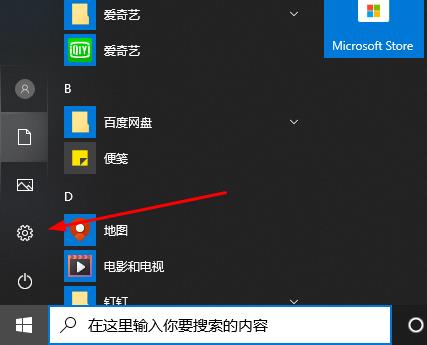
2. Klicken Sie auf „Spiel“.
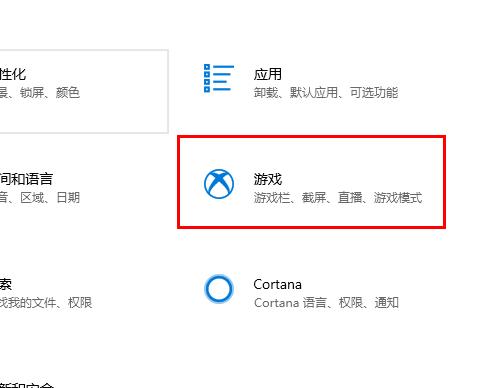
3. Klicken Sie links auf die „Spielleiste“.
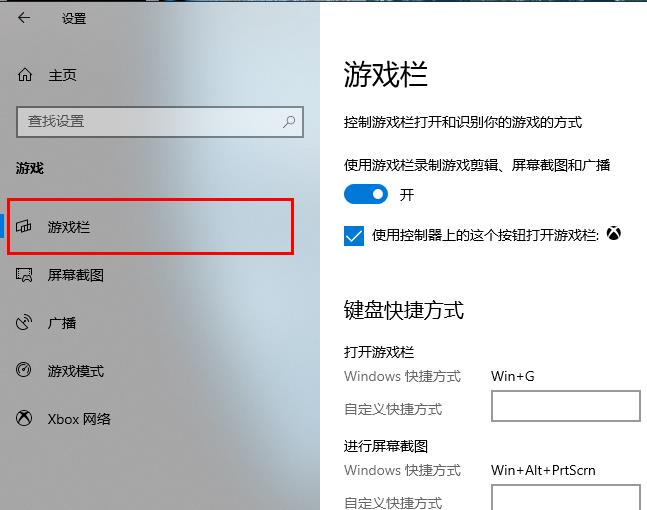
4. Schalten Sie den Schalter für „Game Bar zum Aufzeichnen von Spielclips, Screenshots und Übertragungen verwenden“ ein.
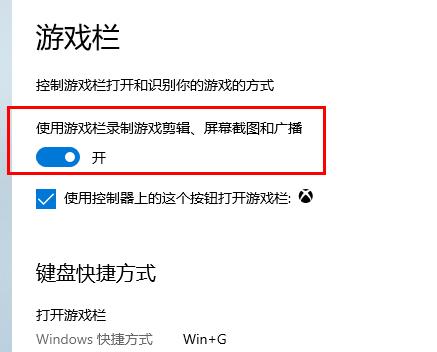
5. Klicken Sie links auf „Screenshot“.
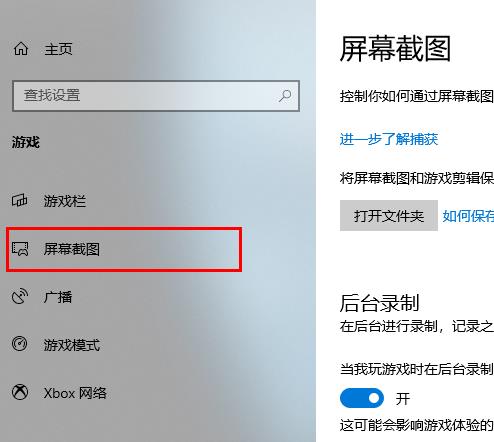
6. Aktivieren Sie den Schalter „Im Hintergrund aufzeichnen, während ich Spiele spiele“.
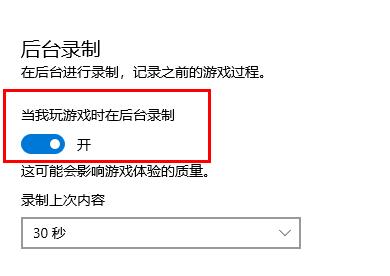
Wenn Sie weitere Fragen haben, können Sie hier nachschauen, um mehr über MDF-Dateien zu erfahren~
Das obige ist der detaillierte Inhalt vonSo lösen Sie das Problem nicht reagierender Tastenkombinationen für die Bildschirmaufzeichnung in Win10. Für weitere Informationen folgen Sie bitte anderen verwandten Artikeln auf der PHP chinesischen Website!

Heiße KI -Werkzeuge

Undresser.AI Undress
KI-gestützte App zum Erstellen realistischer Aktfotos

AI Clothes Remover
Online-KI-Tool zum Entfernen von Kleidung aus Fotos.

Undress AI Tool
Ausziehbilder kostenlos

Clothoff.io
KI-Kleiderentferner

AI Hentai Generator
Erstellen Sie kostenlos Ai Hentai.

Heißer Artikel

Heiße Werkzeuge

Notepad++7.3.1
Einfach zu bedienender und kostenloser Code-Editor

SublimeText3 chinesische Version
Chinesische Version, sehr einfach zu bedienen

Senden Sie Studio 13.0.1
Leistungsstarke integrierte PHP-Entwicklungsumgebung

Dreamweaver CS6
Visuelle Webentwicklungstools

SublimeText3 Mac-Version
Codebearbeitungssoftware auf Gottesniveau (SublimeText3)

Heiße Themen
 So lösen Sie das Problem vielbeschäftigter Server für Deepseek
Mar 12, 2025 pm 01:39 PM
So lösen Sie das Problem vielbeschäftigter Server für Deepseek
Mar 12, 2025 pm 01:39 PM
Deepseek: Wie kann man mit der beliebten KI umgehen, die von Servern überlastet ist? Als heiße KI im Jahr 2025 ist Deepseek frei und Open Source und hat eine Leistung, die mit der offiziellen Version von OpenAio1 vergleichbar ist, die seine Popularität zeigt. Eine hohe Parallelität bringt jedoch auch das Problem der Serververantwortung. Dieser Artikel wird die Gründe analysieren und Bewältigungsstrategien bereitstellen. Eingang der Deepseek -Webversion: https://www.deepseek.com/deepseek Server Beschäftigter Grund: Hoher Zugriff: Deepseeks kostenlose und leistungsstarke Funktionen ziehen eine große Anzahl von Benutzern an, die gleichzeitig verwendet werden können, was zu einer übermäßigen Last von Server führt. Cyber -Angriff: Es wird berichtet, dass Deepseek Auswirkungen auf die US -Finanzbranche hat.
 Gate.io Offizielle Login -Web -Version Gate.io Login URL 2025
Feb 20, 2025 pm 02:09 PM
Gate.io Offizielle Login -Web -Version Gate.io Login URL 2025
Feb 20, 2025 pm 02:09 PM
Gate.io Exchange bietet Benutzern ein offizielles Anmeldeportal. Über die offizielle Website oder mobile App können sich Benutzer bei ihrem Konto anmelden. Die Anmeldeschritte sind einfach, einschließlich der Eingabe der E -Mail- oder Mobiltelefonnummer, die bei der Registrierung verwendet wird, sowie Ihr Passwort. Um die Sicherheit des Kontos zu gewährleisten, wird empfohlen, dass Benutzer ihre Passwörter regelmäßig ändern und ihre Anmeldeinformationen ordnungsgemäß beibehalten. Darüber hinaus enthält der Artikel Lösungen für gemeinsame Anmeldungsprobleme, einschließlich der Unfähigkeit, sich anmelden und Kennwortverluste zu haben.
 So passen Sie den Sesam offenen Austausch in Chinesisch an
Mar 04, 2025 pm 11:51 PM
So passen Sie den Sesam offenen Austausch in Chinesisch an
Mar 04, 2025 pm 11:51 PM
Wie kann ich den Sesam offenen Austausch an Chinesisch anpassen? Dieses Tutorial behandelt detaillierte Schritte zu Computern und Android -Mobiltelefonen, von der vorläufigen Vorbereitung bis hin zu operativen Prozessen und dann bis zur Lösung gemeinsamer Probleme, um die Sesam -Open Exchange -Schnittstelle auf Chinesisch zu wechseln und schnell mit der Handelsplattform zu beginnen.
 Sesame Open Door Exchange App offizieller Download Sesam Open Door Exchange Offizielle Download
Mar 04, 2025 pm 11:54 PM
Sesame Open Door Exchange App offizieller Download Sesam Open Door Exchange Offizielle Download
Mar 04, 2025 pm 11:54 PM
Die offiziellen Download -Schritte des Sesam Open Exchange -App -App -App -Prozesss decken den Download -Prozess des Android- und iOS -Systems sowie allgemeine Probleme mit Lösungen ab, mit denen Sie sicher und schnell herunterladen und bequeme Transaktionen von Kryptowährungen ermöglichen.
 Sesam Open Door Exchange Webseite Login Neueste Version Gateio Offizieller Website Eingang
Mar 04, 2025 pm 11:48 PM
Sesam Open Door Exchange Webseite Login Neueste Version Gateio Offizieller Website Eingang
Mar 04, 2025 pm 11:48 PM
Eine detaillierte Einführung in den Anmeldungsbetrieb der Sesame Open Exchange -Webversion, einschließlich Anmeldeschritte und Kennwortwiederherstellungsprozess.
 Wie löst die Sharding -Technologie das Problem der Ethereum -Expansion?
Feb 27, 2025 pm 05:00 PM
Wie löst die Sharding -Technologie das Problem der Ethereum -Expansion?
Feb 27, 2025 pm 05:00 PM
Lösungen: 1. Prozesstransaktionen parallel;
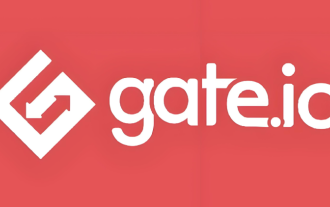 Sesam Exchange Gate Download Registrierungsadresse herunterladen
Mar 04, 2025 pm 05:24 PM
Sesam Exchange Gate Download Registrierungsadresse herunterladen
Mar 04, 2025 pm 05:24 PM
Artikeleinführung: Sesam Exchange Gate.io Download- und Registrierungsadresse sind abhängig vom verwendeten Gerät und Betriebssystem nicht einheitlich. Sie sollten zuerst das Gerät eindeutig verwenden und dann die offizielle Website besuchen, um das entsprechende Download -Link und das Registrierungsportal zu erhalten. Die offizielle Website "Download" und andere Spalten haben Download-Links für jede Geräteanwendung.
 Was soll ich tun, wenn ich nicht bezahlen kann, wenn ich Münzen kaufe? Warum ist der Kauf von Münzen eingefroren?
Mar 05, 2025 pm 06:45 PM
Was soll ich tun, wenn ich nicht bezahlen kann, wenn ich Münzen kaufe? Warum ist der Kauf von Münzen eingefroren?
Mar 05, 2025 pm 06:45 PM
Beim Handel mit einer Handelsplattform für digitale Währung ist die besorgniserregendste Situation, dass der Verkäufer die Münzen nach dem Kauf nicht freigibt oder der Käufer kann nicht zahlen. Beide Situationen werden nachfolgende Transaktionen ernsthaft beeinflussen. Dieser Artikel konzentriert sich darauf, wie Käufer nicht bezahlen können. Was soll ich tun, wenn ich nicht bezahlen kann, wenn ich Münzen kaufe? Wenn Sie auf Situationen stoßen, in denen die Zahlung nicht möglich ist, sollten Sie zuerst Ihre eigene Zahlungsmethode und Ihren Kontostatus überprüfen und dann bestätigen, ob das Netzwerk und die Handelsplattform normal arbeiten. Wenn das Problem gleich bleibt, ist der Kontakt mit dem Kundendienst der Plattform in der Regel die effektivste Lösung. Hier sind einige detailliertere Lösungen: Zahlungsmethodenprobleme: Einige Banken oder Kreditkarteninstitutionen können Kryptowährungsransaktionen, insbesondere internationale Zahlungen, einschränken. Es wird empfohlen, die Bank- oder Kreditkartenunternehmen für die Beschränkungen zu kontaktieren und vorübergehend zu heben oder stattdessen eine andere Zahlungsmethode zu verwenden.





